如何解決Android中的「解析包錯誤問題」?
已發表: 2024-04-27您是否厭倦了在嘗試安裝 Android 應用程式時遇到令人沮喪的解析包錯誤問題? 想像一下,急切地下載一個新應用程序,卻遇到一條神秘的錯誤訊息,導致您的進度停止。 這個常見問題可能會讓用戶感到困惑和惱怒,但別擔心——手邊有解決方案。 在本文中,我們將探討 Android 裝置上解析包錯誤問題背後的原因,並為您提供實用有效的方法來排查和解決這個令人煩惱的問題。 無論您是精通技術的愛好者還是普通的智慧型手機用戶,了解如何克服這一障礙將確保獲得更流暢的應用程式安裝體驗,並避免不必要的麻煩。 因此,讓我們深入研究 Android 故障排除的世界,一勞永逸地告別討厭的解析錯誤!
- 簡介:理解解析包錯誤的問題
- 清除Google Play商店的快取和數據
- 啟用來自未知來源的安裝
- 檢查損壞的 APK 文件
- 更新Android作業系統
- 重置應用程式首選項
- 結論:解決問題的故障排除技巧
簡介:理解解析包錯誤的問題
您是否在嘗試安裝應用程式時遇到在 Android 裝置上解析套件錯誤的令人沮喪的問題? 此錯誤對用戶來說可能是一個真正令人頭痛的問題,因為它阻止他們安裝所需的應用程式。 了解此問題的根本原因對於有效排除故障和解決問題至關重要。
當 Android 套件管理器 (APK) 出現問題時,通常會出現解析套件錯誤的問題。 發生這種情況的原因有很多,例如 APK 檔案損壞、相容性問題或下載不完整。 遇到此錯誤時,請務必注意這些因素,以便找出確切原因並找到適合您的特定情況的解決方案。
為了有效解決此問題,使用者可以嘗試多種故障排除方法,例如清除 Package Installer 應用程式中的快取和資料、檢查 APK 檔案完整性或在裝置設定中啟用未知來源的安裝。 透過採取這些步驟並進一步了解觸發此錯誤的原因,使用者可以克服此障礙並繼續在 Android 裝置上享受無縫的應用程式安裝體驗。
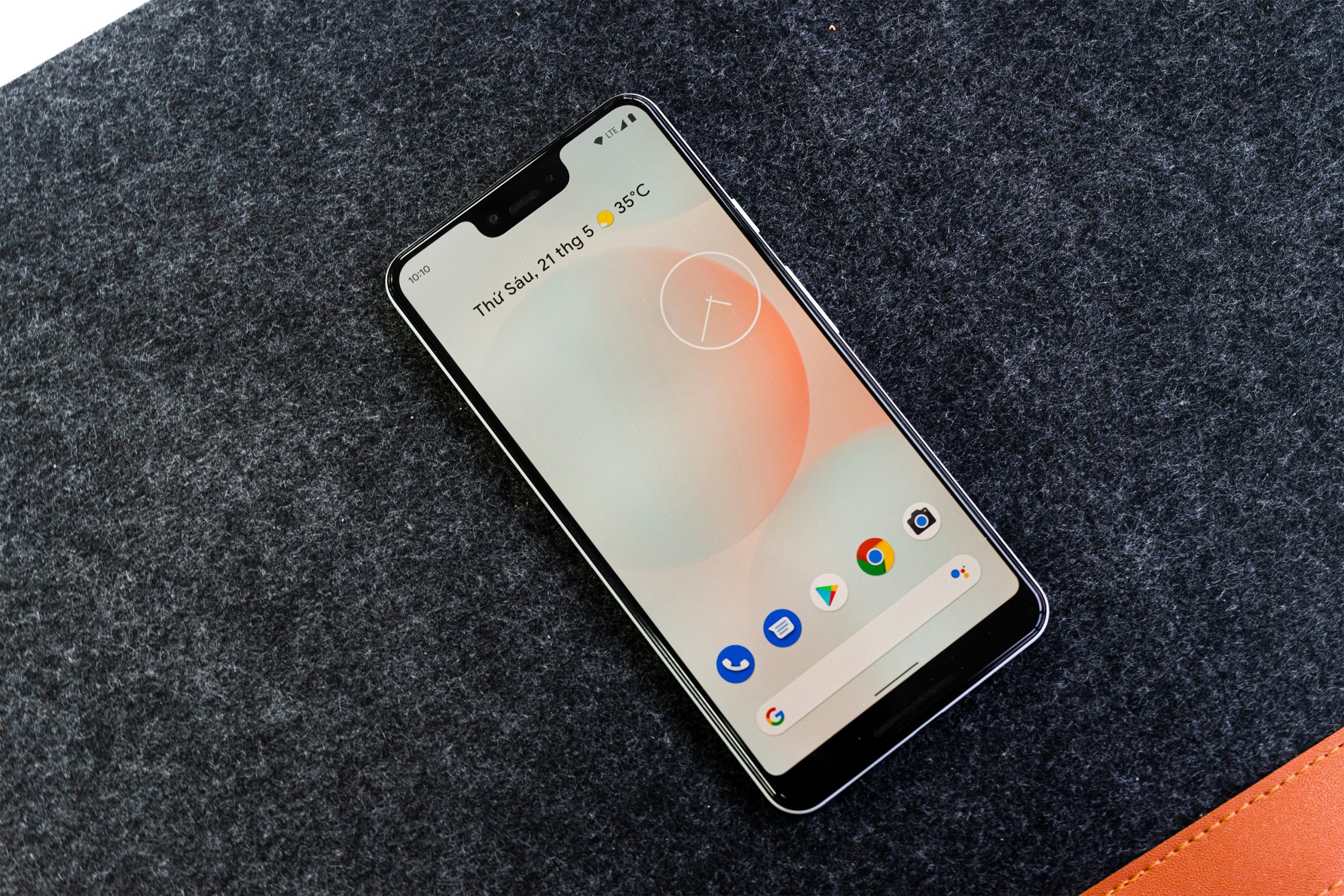
清除Google Play商店的快取和數據
清除 Google Play 商店的快取和資料通常是解決各種問題的簡單而有效的解決方案,包括 Android 中臭名昭著的解析包錯誤問題。 透過清除快取,您實際上是在刪除可能導致與應用程式正常運行發生衝突的臨時檔案。 這可以幫助刷新 Play 商店並緩解可能阻礙其性能的任何潛在問題。
此外,清除資料更進一步,將應用程式重設為其原始狀態,刪除任何儲存的可能導致錯誤的首選項或設定。 這就像讓您的 Play 商店重新開始,不留任何過去問題的痕跡。 透過採取這些步驟,您實際上正在對裝置進行數位春季大掃除,確保操作更順暢,並可能解決因資料損壞或進程停滯而可能出現的任何解析錯誤。
啟用未知來源的安裝
啟用未知來源的安裝可能是解決 Android 裝置上解析套件錯誤問題的一種有風險但有效的解決方案。 雖然出於安全原因通常會關閉此設置,但在嘗試從官方 Google Play 商店以外的來源安裝應用程式時有時可能有必要。 透過允許來自未知來源的安裝,使用者可以將其設備開放給更廣泛的應用程式和常見錯誤的潛在解決方案。

但是,啟用此設定時必須謹慎行事,並且僅從受信任的來源下載應用程式。 這種額外的靈活性會增加您的裝置上安裝惡意軟體或其他潛在有害軟體的風險。 因此,用戶必須權衡存取更廣泛應用程式的好處與啟用未知來源安裝可能帶來的潛在安全風險。

檢查損壞的 APK 文件
在解決 Android 裝置上解析套件錯誤的問題時,檢查損壞的 APK 檔案至關重要。 有時,從不受信任的來源下載可能會導致 APK 檔案損壞,從而導致安裝問題。 為了確保 APK 檔案的完整性,請使用信譽良好的應用程式商店(例如 Google Play 商店)或受信任的網站下載應用程式。
檢查損壞的 APK 檔案的有效方法是根據原始檔案驗證檔案的 MD5 校驗和。 透過比較這些值,您可以確定檔案在下載過程中是否已被更改或損壞。 此外,使用防毒軟體可以幫助掃描和識別 APK 檔案中任何潛在的惡意軟體感染,從而最大限度地降低安裝過程中遇到解析錯誤的風險。
更新Android作業系統
更新 Android 作業系統對於確保裝置的安全性、效能和功能至關重要。 定期更新不僅引入新功能和增強功能,還修補可能被惡意行為者利用的任何潛在漏洞。 透過保持最新的 Android 版本,您可以享受更流暢的使用者體驗,並使用創新技術來增強您與裝置的日常互動。
更新 Android 作業系統的主要好處之一是提高整體穩定性。 每次更新時,開發人員都會解決可能影響設備效能的錯誤、錯誤和故障。 此外,更新通常會帶來最佳化,可以簡化流程並使您的手機或平板電腦運作更有效率。 保持作業系統更新可確保您從這些進步中受益,同時最大限度地減少崩潰或凍結等問題。
除了提高效能之外,升級到較新版本的 Android 還可以讓您存取舊版本中可能無法使用的功能。 從省電改進到增強的隱私設定和進階安全措施,更新可確保您配備最新的工具,以充分利用您的 Android 裝置。
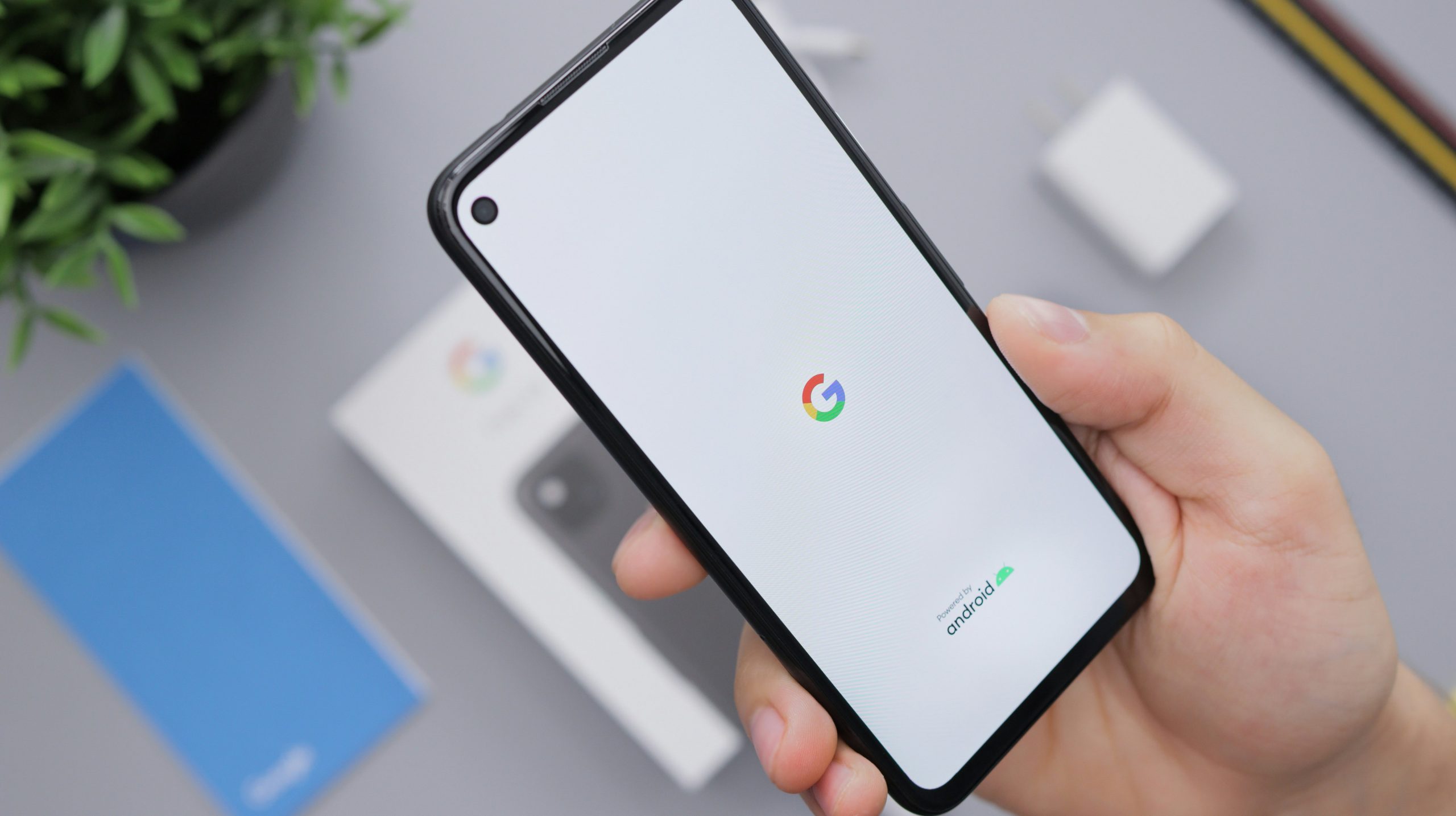
重置應用程式首選項
解決 Android 上解析包錯誤問題的一種有效解決方案是重置應用程式首選項。 當您重設應用程式首選項時,它將所有設定恢復為其預設值,這可以幫助解決導致解析錯誤的任何衝突或問題。 此過程不會刪除您的資料或應用程序,而只是重置權限和首選項。
若要重設 Android 裝置上的應用程式首選項,請前往「設定」>「應用程式」或「應用程式管理員」。 從那裡,點擊右上角的三點選單,然後選擇重置應用程式首選項。 出現提示時確認操作,然後重新啟動裝置以使變更生效。 透過重置應用程式首選項,您也許能夠解決各種錯誤(包括解析錯誤)並提高整體系統效能。 請記住,此過程可能會因您的裝置型號和 Android 版本而略有不同。
結論:解決問題的故障排除技巧
總而言之,解決 Android 中解析包錯誤的問題可能是一次令人沮喪的經歷,但透過正確的提示,您可以有效地解決此問題。 一種有效的方法是確保您嘗試安裝的應用程式檔案沒有損壞或不完整。 此外,清除 Google Play 商店的快取和資料或從其他來源下載應用程式也可以協助修復此錯誤。
另一個有用的提示是在裝置設定中啟用未知來源的安裝,因為有時安全限制可能會阻止應用程式正確安裝。 此外,更新您的 Android 作業系統並確保您的裝置有足夠的儲存空間是解決此特定問題的關鍵步驟。 透過認真遵循這些故障排除提示,您可以克服 Android 裝置上解析套件錯誤的問題,並繼續享受無縫的使用者體驗而不會出現任何中斷。
